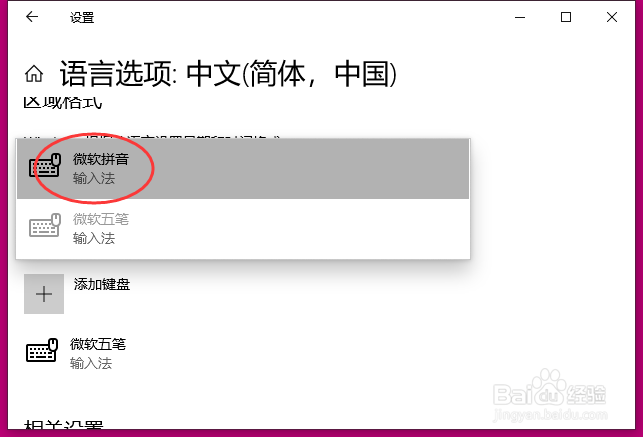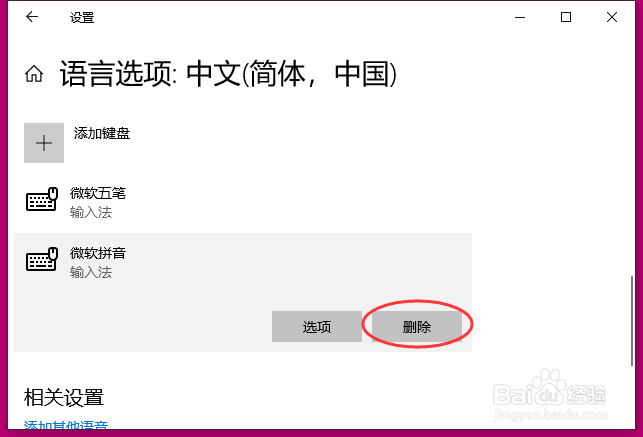Windows10系统中添加与删除自带键盘输入法
有不少的爱好电脑的朋友在装Windows10系统后在噩荜务圃网页下载需要的搜狗法,但又麻烦多,今天小编简单分享在Windows10添加系统自带的键盘输入法与删除系统自带的输入法,需要的朋友可以试试。
工具/原料
演示设备:台式机
演示系统:Windows10
系统版本:1909
添加键盘输入法
1、启动电脑进入系统桌面后单击开始菜单按钮后显示浮菜单中单击设置选项
2、打开设置菜单界面单击时间和语言选项
3、切换菜单界面单击语言选项
4、进入语言菜单界面在添加首先的语言单击中文选项
5、然后在中文语言功能按钮显示菜单列表单击选项按钮
6、打开进入语言选项菜单界面在键盘栏下单击添加键盘选项
7、然而显示可以添加输入法列表单击需要添加的键盘输入法选项
删除键盘输入法
1、同样在语言选项菜单界面单击要删除键盘输入法选项
2、此时在该键盘输入法下显示选项、删除选项,在这我们单击删除按钮。
声明:本网站引用、摘录或转载内容仅供网站访问者交流或参考,不代表本站立场,如存在版权或非法内容,请联系站长删除,联系邮箱:site.kefu@qq.com。
阅读量:45
阅读量:27
阅读量:42
阅读量:25
阅读量:87